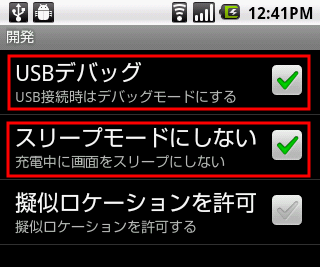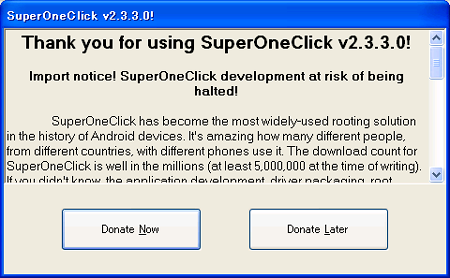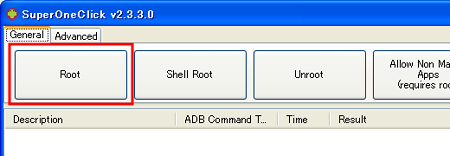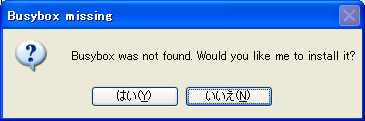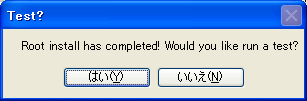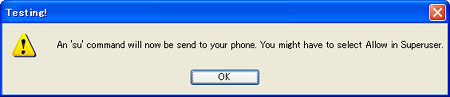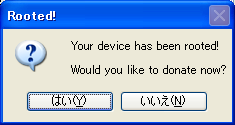L-04C を root 化する
Created at: 2013-07-16 08:23:43
SuperOneClick を使用して L-04C を root 化します。手順の確認は以下の環境で行いました。
- PC
- Windows XP SP3
- .NET Framework v3.5、USB ドライバ導入済み
- 端末
- 公式ファーム L-04C-V10g
- SuperOneClick
- v2.3.3
- 補足
- .NET Framework v2.0 以上と USB ドライバは必須です。SuperOneClick を実行する前に必ずインストールしておいてください。
作業の参考にしたのは以下のページです。
上記ページでは v1.7 を使用していますが、今回の作業では最新版の v2.3.3 を使用しています。
- 追記(2013-07-20 12:15:13 +0900)
- Linux で root 化する手順を記事にしました。
準備作業
PC で SuperOneClick をダウンロードします。下記リンクのどちらでもかまいません。
- DepositFiles
- CNET Download.com
ダウンロードしたファイルを適用なディレクトリに展開したら準備完了です。
- 追記(2013-07-10 08:25:03 +0900)
- 一週間ほど前から、DepositFiles でダウンロードできなくなりました。本日も試しましたが、状況に変化はありません。今後回復するかは不明です。URL が変更される可能性もあります。
root 化の実行
以下の手順を実行します。作業時の手順なので、状況によっては画面遷移が異なる場合もあります。
-
端末の設定で「USBデバッグ」と「スリープモードにしない」にチェックをつけ、PC と USB ケーブルで接続します。
- PC で SuperOneClick.exe を起動します。
-
寄付を募集するダイアログが表示されます。すぐに寄付するなら「Donate Now」、あとで寄付するなら「Donate Later」を押します。
-
メイン画面の「Root」を押します。
-
“Busybox was not found. Would you like me to install it?” というメッセージが表示されます。Busybox をインストールする場合は「はい」を押します(作業時の選択は「はい」です)。
-
“Root install has completed! Would you like run a test?” というメッセージが表示されます。処理の結果をテストする場合は「はい」を押します(作業時の選択は「はい」です)。
-
“An ‘su’ command will now be send to your phone. You might have to select Allow in Superuser.” というメッセージが表示されます。メッセージを確認したら「はい」を押します。
-
“Your device has been rooted!” というメッセージが表示されたら root 化に成功しています。ふたたび “Would you like to donate now?(寄付をするか)” と訊かれるので、「はい」か「いいえ」を押します。
- SuperOneClick を終了します。
以上で root 化は完了です。